• مسجل في: حلول نسخ احتياطي البيانات واستعادتها • حلول مجربة
- الجزء 1: استعادة الآيفون من نسخة احتياطية سابقة (استعادة انتقائية)
- الجزء 2: استعادة الآيفون من نسخة احتياطية في الآيتونز (استعادة كاملة)
- الجزء 3: استعادة آيفون من نسخة احتياطية عبر آيكلاود (استعادة كاملة)
الجزء 1: استعادة الآيفون من نسخة احتياطية سابقة (استعادة انتقائية)
الأمور تسير بطريقة صعبة. لا يمكنك استعادة جزء من البيانات أو تستخرج أي محتوى من نسخ آيتونز وآيكلاود الاحتياطية، ولكن Dr.Fone - استرجاع بيانات الآيفون للماك, أو Dr.Fone - استرجاع بيانات الآيفون يمكنه مساعدتك على القيام بذلك. يتيح لك استعراض واستعادة النسخة الاحتياطية بشكل انتقائي.

Dr.Fone - استرجاع بيانات الآيفون
3 طرق لاستعادة البيانات من الآيفون سي/6 بلس/6 اس بلس/ اس بلس/5س/5/5 سي/4اس/3 جي اس!
- استعادة جهات الاتصال مباشرة من الآيفون ونسخة آيتونز الاحتياطية ونسخة آيكلاود الاحتياطية.
- استعادة جهات الإتصال بما يتضمن الأرقام والأسماء والإيميلات والمسميات الوظيفية والشركات إلخ.
- يدعم الآيفون 6 و6 بلس وسي وآخر اصدارات نظام الآبل 9 بشكل كامل!
- استرداد البيانات المفقودة بسبب الحذف، فقدان الجهاز، الجيلبريك، تحديث 9 إلخ.
- استعراض واستعادة أي بيانات ترغب بها.
التالي، دعونا نتحقق من طريقة استعادة الآيفون من نسخة احتياطية باستخدام Wondershare Dr.Fone لنظام iOS في خطوات.
الخطوة 1. فحص نسخة آيتونز أو آيكلاود احتياطية
استعادة من نسخة آيتونز احتياطية: عندما تختار هذه الطريقة، سوف تظهر جميع ملفات النسخ الاحتياطي بشكل تلقائي. هنا ما عليك سوى الاختيار واحدة من النسخ التي ترغب باستعادته، وثم تابع لـ"بدء الفحص".
ملاحظة : يقوم Dr.Fone بفخص واستخراج البيانات من نسخة آيتونز الاحتياطية لأجلك. لن يقوم بحفظ أي بيانات خاصة بك. جميع البيانات ستكون قابلة للقراءة والحفظ من قبلك فقط.

استعادة من نسخة آيكلاود احتياطية: عندما تختار هذه الطريقة، ستحتاج لتسجيل دخولك في حسابك آيكلاود أولاً. ثم ستتمكن من تحميل واستخراج أي نسخة احتياطية في حسابك آيكلاود، لتتحقق من محتواها.
ملاحظة: إن البرنامج آمن 100% لتسجل الدخول بحسابك آيكلاود. يأخذ Dr.Fone الخصوصية على محمل الجد والمسؤولية. Dr.Fone لن يقوم بالاحتفاظ بأي معلومات ومحتوى خاص بحسابك وبياناتك.تحفظ ملفات النسخ الاحتياطية على جهازك الكمبيوتر فقط.

الخطوة 2. استعادة نسخة آيفون الاحتياطية من آيتونز أو آيكلاود
هنا جميع الملفات في النسخة الاحتياطية يتم عرضها، ويمكنك استعراضها والتحقق منها واحدة تلو الأخرى.
ملاحظة: Dr.Fone يتيح لك الفحص المباشر واسترجاع البيانات من iPhone SE/iPhone 6S Plus/iPhone 6S/iPhone 6 Plus/iPhone 6/5S/5C/5/4S/4/3GS/3G ، عند عدم امتلاكك نسخة آيكلاود أو آيتونز احتياطية.
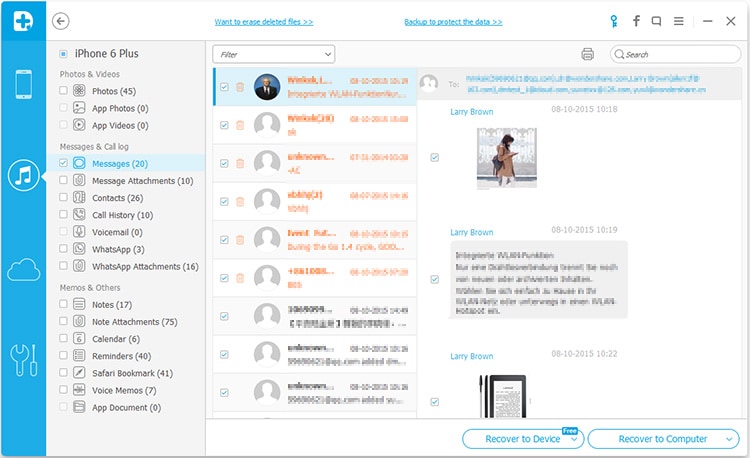
فيديو حول كيفية استعادة الآيفون من نسخة احتياطية سابقة
الجزء 2: استعادة الآيفون من نسخة احتياطية في الآيتونز (استعادة كاملة)
الخطوة 1:تشغيل آيتونز وتوصيل جهازك الآيفون
قبل أي شيء، قم بتوصيل جهازك الآيفون مع الكمبيوتر وشغّل الآيتونز. عند التعرف على الجهاز، انقر على اسم جهازك الآيفون ضمن قائمة الجهاز على الجانب الأيسر. ثم سوف ترى النافذة أدناه.
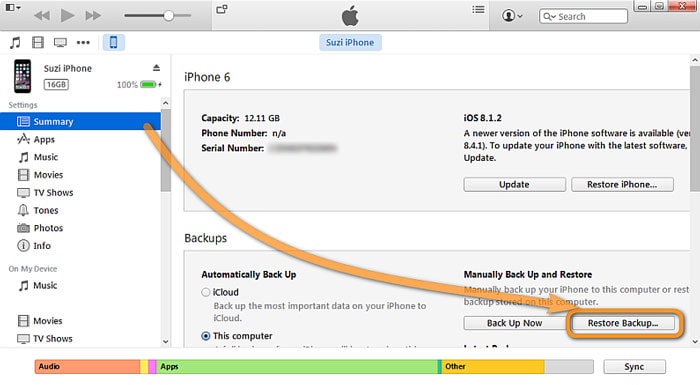
الخطوة 2: اختيار نسخة احتياطية واستعادتها إلى الآيفون
لاستعادة جهازك الآيفون من نسخة احتياطية أقدم، انقر على "استعادة من نسخة احتياطية..." في الدائرة الحمراء في النافذة أعلاه. ثم اختر ملف نسخة احتياطية في النافذة المنبثقة وقم باستعادتها إلى جهازك الآيفون.
ملاحظة: بهذه الطريقة، عليك استعادة النسخة الاحتياطية بأكملها لاستبدال جميع البيانات على جهازك الآيفون أو الآيباد أو الآيبود تاتش. إذا لم تكن ترغب باستعادة كامل النسخة الاحتياطية أو خسارة البيانات الموجود على الجهاز، يمكنك اختيار الطريقة في الجزء 1.

الجزء 3: استعادة آيفون من نسخة احتياطية عبر آيكلاود (استعادة كاملة)
تماماً مثل استعادة الآيفون من نسخة آيتونز احتياطية، آبل أيضاً لا تسمح لك باستعراض محتوى النسخة آيكلاود الاحتياطية. يمكنك إما استعادتها بشكل كامل، أو لا شيء على الإطلاق. قبل القيام بالاستعادة، تحتاج لضبط جهازك كجهاز جديد، لتتمكن من استعادة النسخة الاحتياطية من آيكلاود. قم بذلك تبعاً للخطوات أدناه.
اذهب إلى الإعدادات ثم عام ثم إعادة تعيين ثم محو كامل المحتوى والإعدادات.
عند انتهائك من مسح كامل البيانات والإعدادات على جهازك الآيفون، سوف يقوم الآيفون بإعادة إقلاع ويمكنك البدء بضبطه الآن. عند وصولك إلى الخطوة كما تظهر على الجهة اليمنى.
اختر الخيار الموضوع ضمن دائرة حمراء: استعادة من نسخة آيكلاود احتياطية. ثم قم باختيار النسخة الاحتياطية التي ترغب بها واستعدها إلى جهازك الآيفون.
ملاحظة 1: بهذه الطريقة، تحتاج لاستعادة النسخة الاحتياطية بأكملها لاستبدال كامل البيانات على الآيفون أو الآيباد أو الآيبود تاتش. إذا لم تكن ترغب باستعادة النسخة الاحتياطية بأكملها أو خسارة البيانات الموجودة على جهازك، يمكنك اختيار الطريقة في الجزء 1.

iPhone خطأ
- استعادة بيانات iPhone
- استرداد علامات تبويب Safari المحذوفة من iPad
- إلغاء حذف مقاطع فيديو iPod
- استعادة البيانات المحذوفة أو المفقودة من iPhone 6 Plus
- استعادة البيانات من جهاز iPad التالف بسبب المياه
- استعادة الفيلم المفقود من iPod
- استرداد البيانات المفقودة من جهاز iPhone مكسور
- استعادة البيانات من كلمة مرور iPhone
- استعادة رسائل الصور المحذوفة من iPhone
- استرداد مقاطع الفيديو المحذوفة من iPhone
- استعادة بيانات iPhone لا تعمل بشكل دائم
- برنامج Internet Explorer لأجهزة iPhone
- استرداد البريد الصوتي المحذوف
- تعليق iPhone على شاشة شعار Apple
- جهات الاتصال مفقودة بعد تحديث iOS 13
- أفضل 10 برامج لاستعادة بيانات iOS
- حلول مشاكل iPhone
- iPhone "مشكلة إعدادات"
- إصلاح فون الرطب
- iPhone "مشاكل لوحة المفاتيح"
- iPhone "مشكلة الصدى"
- iPhone "مستشعر القرب"
- iPhone مقفلة
- iPhone "مشاكل الاستقبال"
- مشاكل iPhone 6
- مشاكل الهروب من السجن iPhone
- iPhone "مشكلة الكاميرا"
- iPhone "مشاكل التقويم"
- iPhone "مشكلة الميكروفون"
- فون تحميل المشكلة
- iPhone "القضايا الأمنية"
- iPhone "مشكلة الهوائي"
- الحيل فون 6
- العثور على iPhone بلدي مشاكل
- iPhone المسألة فيس تايم
- iPhone مشكلة GPS
- iPhone مشكلة فيس بوك
- iPhone "مشاكل الصوت"
- iPhone "مشكلة اتصال"
- مشكلة منبه iPhone
- iPhone "المراقبة الأبوية"
- إصلاح فون الإضاءة الخلفية
- iPhone "حجم المشكلة"
- تنشيط فون 6s
- iPhone المحموم
- iPhone جهاز الالتقاط الرقمي
- استبدال البطارية فون 6
- iPhone البطارية
- iPhone "شاشة زرقاء"
- iPhone "للبطارية"
- iPhone "مشكلة البطارية"
- استبدال iPhone الشاشة
- iPhone "شاشة بيضاء"
- فون متصدع الشاشة
- إعادة تعيين كلمة المرور في البريد الصوتي
- iPhone "مشكلة استدعاء"
- iPhone "مشكلة الجرس"
- iPhone "مشكلة الرسائل النصية"
- iPhone "لا مشكلة الاستجابة"
- iPhone "مشاكل المزامنة"
- مشاكل شحن iPhone
- iPhone "مشاكل البرامج"
- iPhone "سماعة رأس المشاكل"
- iPhone "مشاكل الموسيقى"
- iPhone "مشاكل البلوتوث"
- iPhone "مشاكل البريد الإلكتروني"
- تحديد فون مجددة
- iPhone لا يمكن الحصول على اتصال بريد
- iPhone هو "توصيل ذوي" لايتون
